삭제 파일 복구 프로그램, 삭제 파일 복원, 사진 복구 방법
실수로 삭제한 파일을 복구 프로그램으로 Undelete360을 통해 복구해보자.

삭제 파일 복구 프로그램, 삭제 파일 복원, 사진 복구 방법
안녕하세요. 쿨펀치 인사드립니다.
오늘 소개해 드릴 프로그램은 삭제 파일 복구 프로그램 입니다.
무료 제공되는 프로그램이며, 설치와 포터블등 다양한 형태로 프로그램을 이용 할 수 있습니다.
쉽고 편하게 이용이 가능한 Undelete360 프로그램은 무료 입니다.
가끔씩 컴퓨터 파일 정리를 하다가 실수로 사진 또는 일부파일 등을 지우는 경우가 생깁니다.
컴퓨터 관련 파일등은 검색을 통해 쉽게 다시 받을 수 있지만. 추억이 담긴 사진의 경우는 다시 받을 수 없는 경우가 많습니다.
특히 원본일 경우에는 더욱 그렇죠.
이럴 경우 Undelete360 삭제 파일 복구 프로그램을 통해 복구가 가능합니다.

Undelete360 프로그램 특징
- 운영체제 : 윈도우 2000, XP, 비스타, 윈도우2003 , 윈도우7 ,윈도우 2008 서버지원
- 지원 파일 시스템 : NTFT, NTFS5, FAT12, FAT16, FAT32
- RAM : 128MB ~ 1GB 사용
- 하드디스크 설치용량 : 15MB
- 디스플레이 : 1024 X 768 이상 256 색상 해상도
- 삭제된 파일 복원 , 삭제된 파일 영구 삭제 의 특징을 갖추고 있습니다.
Undelete360 관련
Undelete360 삭제 파일 복구 프로그램 홈페이지 - 바로가기
Undelete360 삭제 파일 복구 프로그램 다운로드 페이지 - 바로가기
Undelete360 삭제 파일 복구 프로그램 설치버전 - 다운로드
Undelete360 삭제 파일 복구 프로그램 포터블버전 - 다운로드
| 삭제 파일 복구 프로그램, 삭제 파일 복원, 사진 복구 방법 |
삭제 파일 복구 프로그램, 삭제 파일 복원, 사진 복구 방법을 알아보기 위해서는 우선
Undelete360 삭제 파일 복구 프로그램을 다운로드 해야겠죠.
다운로드 방법은 크게 2 가지로 나뉩니다.
제작자 사이트에서 직접 다운로드 받는 방법과,
우리에게 가장 알려진 네이버 심파일 에서 다운로드 받는 방법입니다.
우선 제작자 다운로드 사이트에 등록된 파일에는 2가지로 나뉘어 있습니다.

Undelete360 프로그램 설치버전과 포터블 버전으로
설치버전의 경우 Undelete360 프로그램을 설치 사용이 가능한 버전이며, 포터블 버전의 경우 설치 없이 다운받은 파일을 그대로 사용이 가능한 버전입니다.
사용자 편의에 맞춰 사용하시면 됩니다.
설치가 싫다는 분들에게는 포터블을 추천해 드립니다.
네이버 Undelete360 프로그램 다운로드 방법

위 네이버 Undelete360 프로그램 다운로드 링크를 통해 이동 후 일반 다운로드를 클릭해주세요.
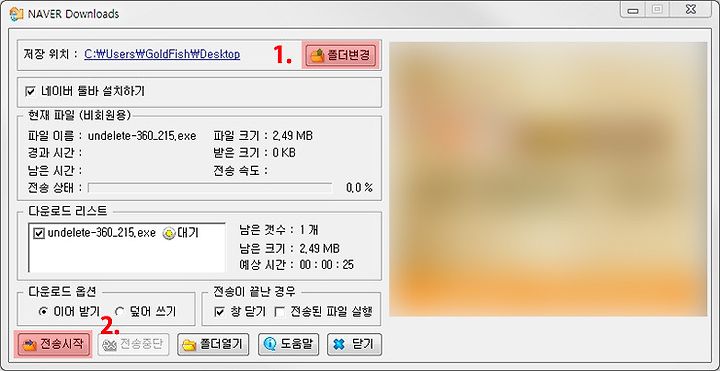
저장 받으실 폴더를 선택 해주세요.
전송시작 클릭. 전송이 시작됩니다.

다운로드 받은 undelete-360-setup.exe 파일을 더블 클릭 실행 설치를 진행합니다.

보안 경고 창이 열렸지만, 신경 쓰지 마세요. 실행 클릭.

" NEXT " 클릭해주세요.

삭제 파일 복구 프로그램 Undelete360 프로그램 설치 될 폴더를 선택.
" NEXT " 클릭해주세요.

시작프로그램에 등록될 폴더 이름을 지정 할 수 있습니다.
" NEXT " 클릭해 주세요.

" Install " 클릭

" Finish " 클릭.

삭제 파일 복구 프로그램 Undelete360 프로그램 설치가 완료 되었습니다.
참고!
설치 이후 제작자 사이트등 2군데 웹페이지기 자동으로 열립니다. 당황하지 마시고 그냥 끄기 하시면 됩니다. ㅎㅎ
삭제 파일 복구 프로그램 Undelete360 실행해주세요.
언어설정

가장 중요한 삭제 파일 복구 프로그램 Undelete360 언어를 한국어로 변경해보겠습니다.
왜냐고요? 한국 사람이니 한국어가 가장 편하지요. ㅎㅎ
이미지의 English 선택 하시면 하위 메뉴로 여러 나라의 언어가 나옵니다.
한국어 선택.
Undelete360 프로그램 사용방법

검색 클릭. 팝업창이 열리면 복구 하고자 하는 논리 드라이브 또는 메모리 카드 선택.
시작 클릭.
세부 폴더 등의 선택이 불가능 하며, 최상단 경로만 선택이 가능합니다.

검색된 결과는 위 이미지처럼 파일 형식별 자동 분류되어 나타납니다.
압축파일, 이미지, 동영상, 문서등 분류별로 나뉘어져 있으니 편안하게 파일을 찾을 수 있을 거예요.

복구하고자 하는 파일 형식을 선택.
우측의 보여주는 파일들 중 복원 하고자 하는 파일을 선택. 체크 항목을 체크해주세요.
체크 항목 체크가 완료 되었다면. 복구 클릭 해주세요.
참고!
우측의 상태 창에 매우양호 경우 빼고는 이미지 복구가 제대로 되지 않습니다.
덥어쒸워짐 < 나쁨 < 양호 < 매우 양호

복구 옵션창이 열렸습니다.
복구 파일 저장 위치를 선택 해주세요.
선택완료 되었다면. 시작 클릭. 복구 하려던 파일이 복구 완료 됩니다.

삭제 파일 복구 프로그램 Undelete360 파일 복구가 완료되면 위 이미지처럼 복구된 파일들에 완료 수치 표시 됩니다.
삭제 파일 복구 프로그램 Undelete360 은 삭제된 파일을 복구 하는 기특한 기능뿐만 아니라.
파일을 영구적으로 복구 할 수 없도록 하는 기능도 갖추고 있습니다.
요즘 유령 드라마 많이 유행하죠. ㅎㅎ
데이터 복구 프로그램을 이용해도 복구를 할 수 없게 하는
Undelete360 프로그램도 같은 기능을 갖추고 있습니다.

한 번 랜덤 패스 항목 또는 US DoD 5220.22M (3패스) 중 선택.
(파일을 복구 할 수 없도록 하는 작업 한번 할 것인지 3번 할 것인지 정함)
영구적인 파일 삭제를 위해 파일 , 폴드 선택중 하나를 선택.
파일은 영구 삭제를 할 파일 단위로 선택하는 것이며, 폴드 선택할 경우 폴더 단위로 선택이 가능합니다.
전 파일 단위로 선택 삭제 하는 방법을 사용해보겠습니다.

영구히 삭제 하고 싶은 파일을 선택. 열기 클릭.

1. 파일 와이프 : 선택된 파일단위로 영구히 삭제 버튼
2. FS 와이프 : 최상위 단위로 파일 영구히 삭제 버튼
일반적인 경우 파일 와이프 많이 사용됩니다.
FS 와이프 이용

FS 와이프 이용 할 경우, 귀찮은 파일 찾기를 하지 않아도 드라이브 단위로 선택 시작 하게 되면, 선택되어진 드라이브 이전 삭제된 모든 파일을 영구 삭제 하게 됩니다.
쿨펀치와 함께 알아본 삭제 파일 복구 프로그램 Undelete360 사용방법과 파일 영구 삭제 방법 등을 알아 봤습니다.
많은 분들이 실수로 파일을 삭제 했을 경우 손쉽게 파일을 바로 복구 할 수 있습니다.
참고!
파일 복구에 가장 이상적인 시점은 실수로 파일을 삭제 했을 경우 바로 복구 프로그램을 이용해 복구를 하셔야 그나마 많은 자료를 복구 할 수 있다는 점을 기억하셔야 합니다.
